取消电脑屏保怎么设置 怎样关闭电脑屏保
更新时间:2024-03-20 09:07:09作者:xtang
在日常使用电脑的过程中,屏保是一项非常实用的功能,能够保护屏幕,同时也能增加电脑的安全性,有时候我们可能会觉得屏保影响到了工作效率或者不喜欢屏保的显示效果,这时就需要取消或关闭电脑屏保。取消电脑屏保的设置方法是什么?又该如何关闭电脑屏保呢?让我们一起来了解一下。
方法如下:
1.右击桌面并点击个性化
右键点击桌面,点击菜单上的个性化选项。
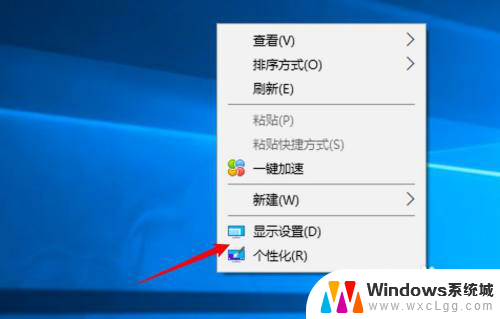
2.点击锁屏界面
点击左边的锁屏界面选项。

3.点击屏保设置
点击屏幕保护程序设置选项。
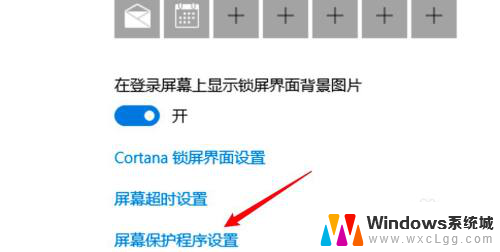
4.选择无屏保
在屏幕保护程序下拉框里选择无即可。
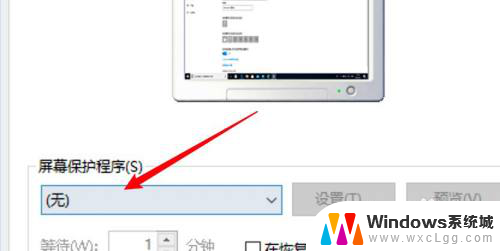
以上就是如何取消电脑屏保设置的全部内容,如果你遇到相同问题,可以参考本文中介绍的步骤进行修复,希望对大家有所帮助。
取消电脑屏保怎么设置 怎样关闭电脑屏保相关教程
-
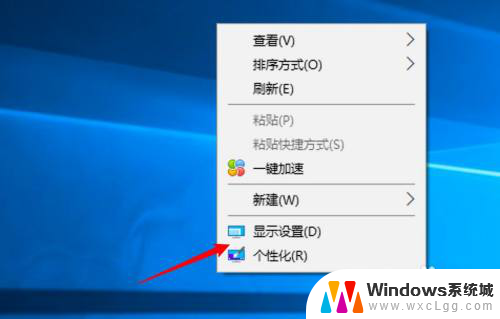 怎么样取消电脑屏保 怎样关闭电脑屏保
怎么样取消电脑屏保 怎样关闭电脑屏保2024-01-26
-
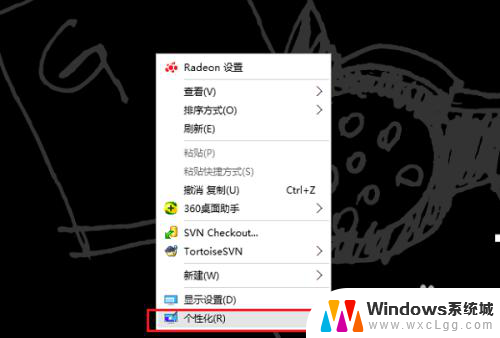 电脑桌面自动屏保怎么取消 电脑自动屏保关闭方法
电脑桌面自动屏保怎么取消 电脑自动屏保关闭方法2023-12-05
-
 电脑如何关闭屏保广告 电脑广告屏保怎么取消
电脑如何关闭屏保广告 电脑广告屏保怎么取消2024-03-30
-
 360屏保怎么彻底关闭 如何取消360安全卫士的屏保设置
360屏保怎么彻底关闭 如何取消360安全卫士的屏保设置2024-01-29
-
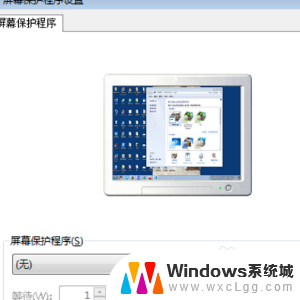 电脑屏保点不掉 电脑屏保无法关闭怎么办
电脑屏保点不掉 电脑屏保无法关闭怎么办2024-03-23
-
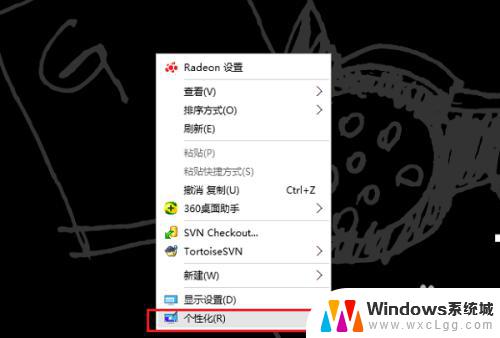 电脑屏保哪里关闭 电脑自动屏保关闭方法
电脑屏保哪里关闭 电脑自动屏保关闭方法2023-09-30
电脑教程推荐
- 1 耳机-个响一个不响是咋回事? 耳机一个耳朵不响怎么办
- 2 excel数字取前几位 Excel如何提取中间几位数
- 3 小米手机能投屏到电脑吗 小米手机投屏到电脑的方法
- 4 怎么隐藏微信消息显示内容 小米手机微信通知栏不显示内容设置方法
- 5 惠普触摸屏关闭 惠普笔记本触摸板关闭后无法开启
- 6 微信朋友圈一定要发图片吗 不带图片的微信朋友圈怎么发
- 7 无线网络中文乱码 笔记本中文wifi乱码问题解决方法
- 8 没有网络可以连接打印机吗 不带网络功能的打印机如何设置共享
- 9 电脑未连接网络怎么办 电脑WIFI连接不可用怎么处理
- 10 vmware workstation 15密钥 VMware Workstation 15 激活密钥生成器